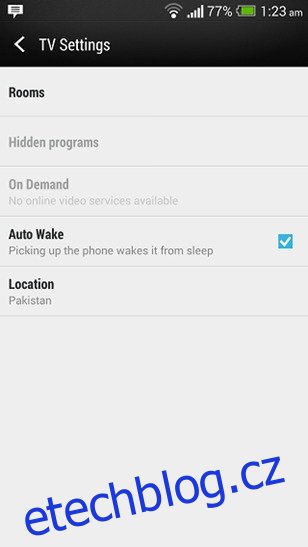Výrobci smartphonů začali do svých nabídek začleňovat stále novější hardwarové funkce, které neustále rozšiřují obzory toho, co vaše zařízení umí. Když Google představil NFC jako nativní protokol pro Android, objevilo se mnoho užitečných aplikací, které vám umožní plně využít nové funkce, od okamžitých plateb až po naprosto snadné sdílení médií s jinými schopnými zařízeními. V dnešní době je další funkcí, kterou vidíme u některých nejnovějších vlajkových lodí, vestavěný IR Blaster, který umožňuje zařízení fungovat jako dálkové ovládání pro TV, domácí kina atd.
I když je to velmi užitečná funkce, vezmeme-li v úvahu, s kolika IR zařízeními se běžně setkáváme v našem každodenním životě, problémem je konfigurace. HTC One je například vlajková loď, která je dodávána s nativní televizní aplikací pro využití IR Blaster, ale výchozí možnosti jsou omezeny na TV, kabelový přijímač a domácí kino. Technicky vzato, IR Blaster znamená, že zařízení by mělo ovládat téměř vše, co vyžaduje infračervený paprsek, ale telefon vám to nedovolí. Dobrá věc je, že existuje způsob, jak nakonfigurovat jakékoli IR zařízení pro práci s HTC One, a já vám ukážu jak.
Než začneme, vezměte prosím na vědomí, že jsem to vyzkoušel a otestoval pouze pro HTC One pomocí jeho nativní televizní aplikace. Jsem si jistý, že takové triky mohou existovat i pro jiná zařízení vybavená IR Blaster, ale prozatím se tato příručka vztahuje pouze na nabídku HTC (zjistil jsem to, když jsem se snažil nakonfigurovat svou kancelářskou klimatizaci s mým HTC One, takže pochopit podstatu).
V podstatě to, co musíte udělat, je nakonfigurovat dálkové ovládání s možností „výrobce není uveden“, abyste mohli přimět telefon, aby se naučil tlačítka pomocí IR blasteru. Vezměte prosím na vědomí, že pro nastavení budete potřebovat skutečné dálkové ovládání zařízení, které se pokoušíte nakonfigurovat.
Spusťte nativní TV aplikaci v zařízení HTC One mini, přejděte do jejího Nastavení a klepněte na Místnosti.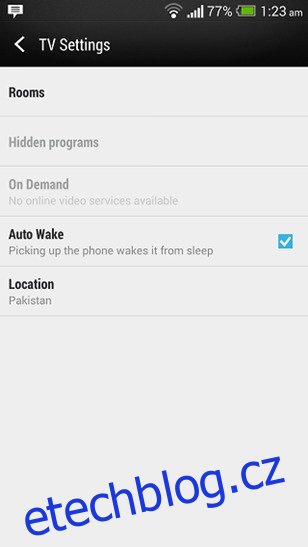
Klepnutím na znaménko + v seznamu nakonfigurovaných místností přidejte novou, zadejte název nové místnosti (nejlépe název zařízení pro snadné zapamatování) a klepněte na Další.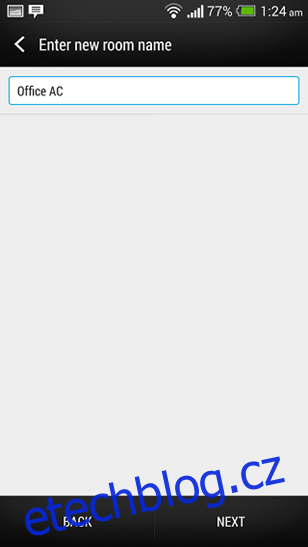
Na další obrazovce vyberte typ zařízení. Vzhledem k tomu, že budeme věci konfigurovat ručně, můžete si vybrat cokoli z dostupných možností, i když to neodráží zařízení, které konfigurujete (pro klimatizaci jsem vybral televizi).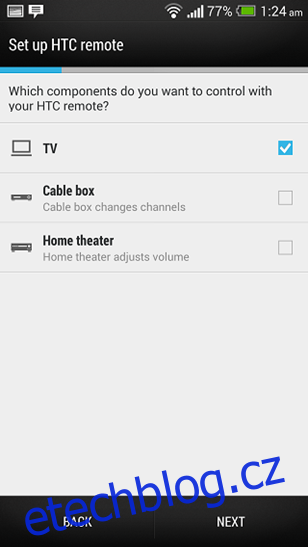
Zobrazí se dlouhý seznam výrobců televizorů. Přejděte úplně dolů a vyberte Výrobce, který není uveden. Až budete připraveni, stiskněte Další.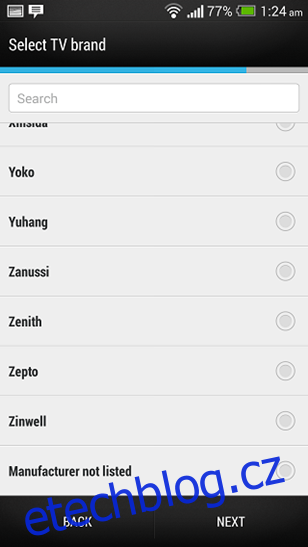
Budete požádáni o zadání názvu značky vašeho zařízení. Poskytněte zde cokoli, co se vám líbí – na tom opravdu nezáleží.
Konečně je čas na nastavení tlačítka. Protože jste si televizi vybrali dříve, zobrazí se vám rozložení podobné dálkovému ovladači televizoru. Nemusíte konfigurovat všechna tlačítka – stačí ta, která potřebujete.
Všimněte si, že pro konfiguraci musíte zarovnat IR Blaster zařízení s vlastním dálkovým ovladačem zařízení. HTC One mini zobrazuje na obrazovce obrázek, který vás provede, ale níže uvedený obrázek by vám měl pomoci získat představu.

Po dokončení nastavení tlačítka je vaše HTC One připraveno ovládat zařízení na dálku. Vyzkoušejte to – ve skutečnosti je velmi zábavné lidi překvapovat, že můžete věci ovládat pomocí svého telefonu, zvláště pokud je umístěn na veřejném místě.
Máte pro nás v tomto ohledu nějaké další užitečné tipy? Zanechte nám komentář níže.